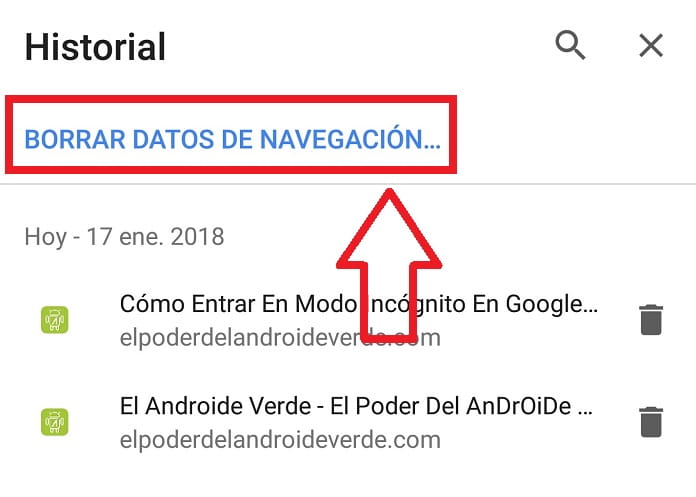
Al día realizamos múltiples consultas a Google con nuestro navegador Android. Esto conlleva que con el tiempo nuestro historial de navegacion en Android crezca exponencialmente. Ya vimos en su día la utilidad Mi Actividad con la cual podríamos borrar todo nuestro historial de búsquedas, también vimos cómo usar el modo incógnito en Google Chrome para una navegación anónima, hoy sin embargo vamos a aprender cómo borrar el historial de navegacion en Android.
Tabla de contenidos
Se podría decir que es un listado con todas las direcciones webs que hemos visitado desde el origen de los tiempos en nuestro navegador web.
Ahora vamos a aprender a ver el historial de navegación en Android según su navegador.
Para ver nuestras búsquedas de navegación en Google Chrome entramos en el navegador. Ahora pulsamos arriba a la derecha donde están los 3 puntos y pulsamos sobre historial.
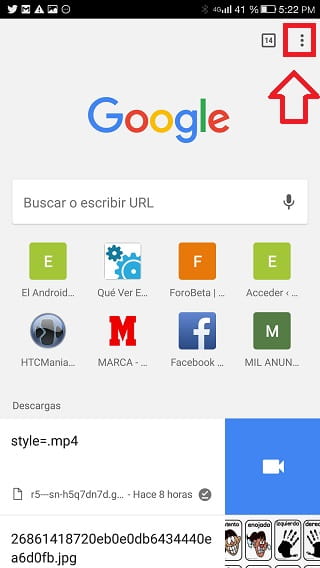
Ahora podremos ver todas las búsquedas que hemos realizado a lo largo del tiempo. Es posible que queramos liberar espacio del navegador por ende vamos a explicar cómo borrar el historial de navegación Google Chrome en Android.
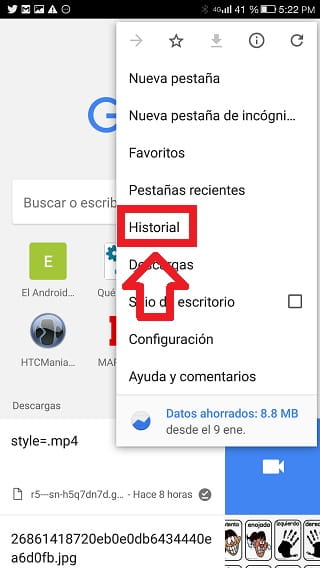
En la pantalla anterior pulsamos donde dice «Borrar Datos De Navegación».
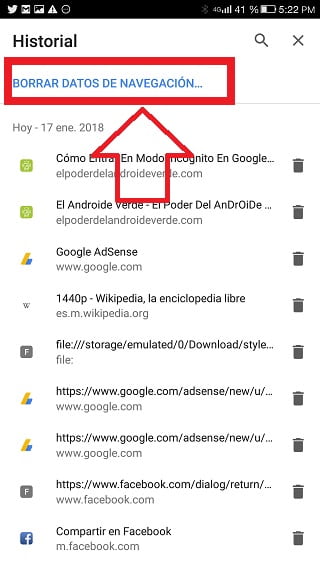
La función más básica nos permite eliminar los siguientes datos:
- Historial De Navegación.
- Datos De Sitios Y Cookies.
- Imágenes Y Archivos Almacenados En Caché.
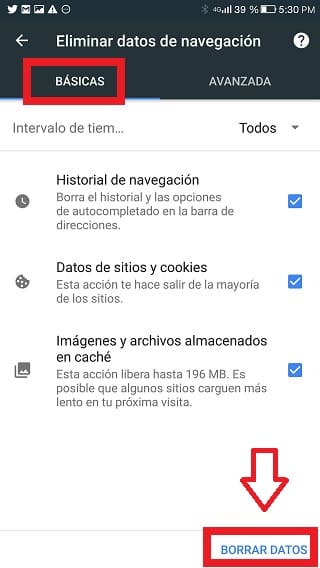
Pulsamos «Borrar Datos» y listo. Si queremos una opción más personalizada te aconsejo que veas la solución de abajo.
Avanzada
Si queremos una opción más personalizada podemos elegir esta modalidad de esta forma elegimos que parte del historial queremos borrar, ya sean contraseñas, cookies, imágenes o historial. Tan sólo tenemos que marcar las que necesitemos y pulsar sobre «Borrar Datos».
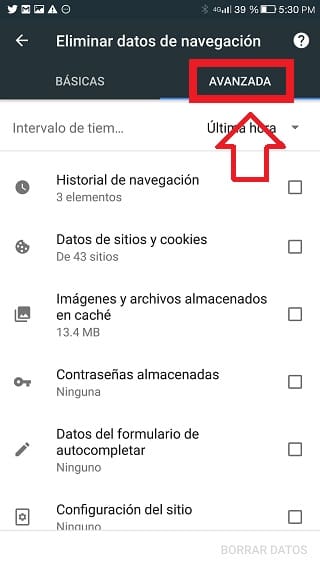
Es posible que hayas borrado por error tu historial de búsquedas en Google Chrome, el caso es que es posible recuperarlo. Para ello debéis de entrar en esta URL:
Debemos de procurar que tengamos activada la opción «Incluir el historial de navegación de Chrome y la actividad que realices en los sitios web» de esta manera podremos restaurar nuestras búsquedas gracias a nuestra cuenta de Google.
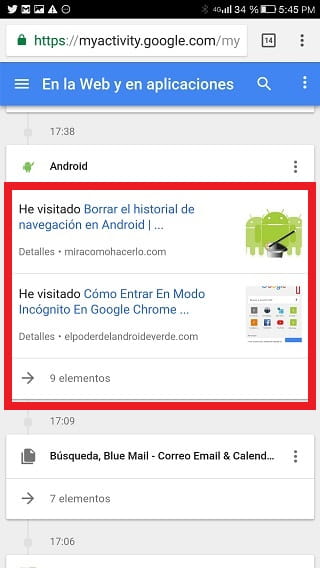
Para restaurar nuestro historial pulsaremos sobre «Administrar Actividad». En esta opción podremos ver todo el historial de de navegación en Android con Google Chrome.
Espero que te haya sido útil este tutorial. Si tienes alguna duda puedes escribirla abajo, ¡ verás como te contesto !. No olvides compartir en el botón de redes sociales, muchas gracias por tu tiempo.
